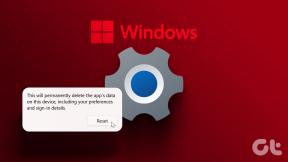Apple WatchでSiriが機能しないのを修正する11の方法
その他 / / August 28, 2023
Apple デバイスの Siri を使用するとタスクを完了するのが便利ですが、この機能は Apple Watch にもあります。 手首を上げて Siri に話しかけることができます。 ただし、この機能は完璧ではなく、問題が発生することがあります。 同様の状況に陥った場合は、Siri が Apple Watch で動作しない場合の対処法を以下に示します。

この記事では、Apple Watch の Siri に関する問題を簡単に解決するための 11 の効果的な方法を紹介します。 そこに到達する前に、そもそもなぜ問題が発生するのかを理解しましょう。
Apple Watch で Siri が機能しないのはなぜですか
Apple Watch で Siri が機能しない理由は次のとおりです。
- Apple Watch で Siri が動作するために必要なオプションが有効になっていません。
- サードパーティ製アプリに対して Siri を有効にしていません。
- Siriの音量が小さいため、音声が聞こえません。
- watchOS のバグが問題を引き起こしています。
- インターネット接続に問題があります。
上記の理由を詳しく説明し、Apple Watch の問題を解決する 11 の簡単な方法を紹介します。
Apple Watchで音声コマンドが機能しない問題を修正
まずは、Apple Watch で Siri が有効になっているかどうかを確認しましょう。
1. Apple Watch で Siri を有効にする
Apple Watch で Siri をアクティブにするすべてのオプションが有効になっていることを確認する方法は次のとおりです。 さらに、Apple Watch で「Hey Siri」コマンドまたは「Raise to Speak」を使用していて、それが機能しないように見える場合は、Apple Watch で無効になっていないことを確認してください。
ステップ1: Digital Crown を押して Apple Watch のホーム画面を開きます。
ステップ2: 次に、設定アプリをタップして、Siriを選択します。


ステップ 3: 以下のオプションの切り替えを有効にします。 すでに有効になっている場合は、無効にしてから再度有効にします。
- デジタルクラウンを押す – リューズを押しても Siri を起動できない場合は、このオプションをオンにします。
- 「Hey Siri」を聞いてください: Apple Watch が「Hey Siri」コマンドを認識しない場合は、このオプションを有効にします。
- 声を上げて話す – Raise to Speak は、Apple Watch で Siri にアクセスする便利な方法です。 ただし、それが機能しない場合は、このオプションを有効にしてください。

2. Siriの応答を確認する
Siri からの応答を聞くことができない場合は、Apple Watch の Siri 応答設定にいくつかの設定ミスがある可能性があります。 それらを修正する方法は次のとおりです。
ステップ1: 設定アプリを開き、Siriをタップします。


ステップ2: 「Siri 応答」をタップします。
ステップ 3: Siri の応答を管理するには、次から適切なオプションを選択します。
- 常にオン: Siri は常にあなたの質問に答えます。
- サイレントモードで制御: サイレントモードではSiriの応答を聞くことはできません。
- ヘッドフォンのみ: ヘッドフォンに接続しているときに、Siri の応答を聞くことができます。
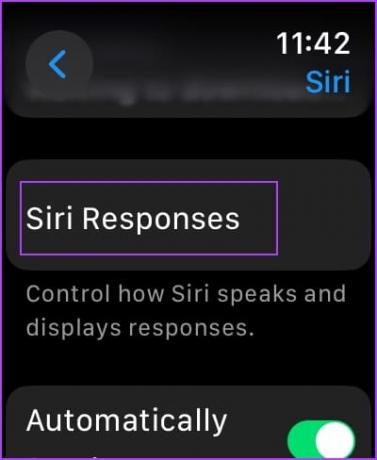
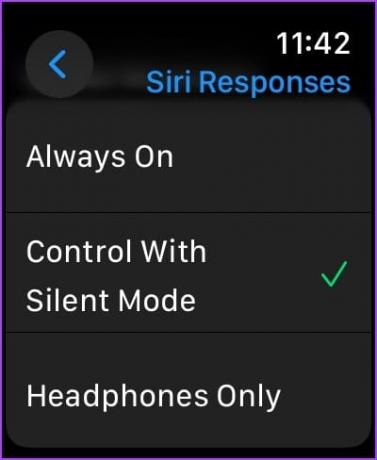
3. Siriの音量を確認する
Apple Watch の Siri の音量が小さすぎると、Siri の声を聞くことができません。 増やす方法は次のとおりです。
ステップ1: Digital Crown を押してホーム画面に移動します。 「設定」を開き、「Siri」をタップします。


ステップ2: 「Siri 応答」をタップします。
ステップ 3: 下にスクロールして Siri の音量のオプションを見つけ、スライダーを使用してレベルを上げます。
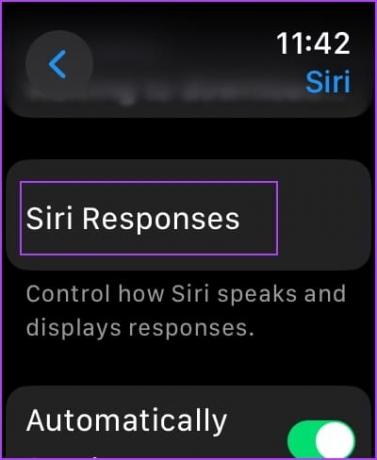
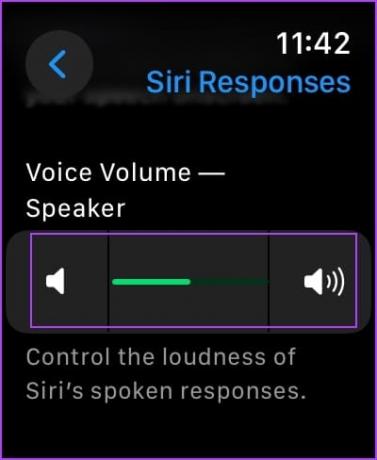
4. サードパーティ製アプリの Siri を有効にする
サードパーティ製アプリに Siri を使用しようとして機能しない場合は、Apple Watch でそのオプションが無効になっている可能性があります。
Apple Watch でサードパーティ製アプリの Siri を有効にする方法は次のとおりです。
ステップ1: 設定アプリを開き、Siriをタップします。


ステップ2: 「Siriで使用」をタップします。
ステップ 3: Siri を使用するアプリのトグルをオンにします。
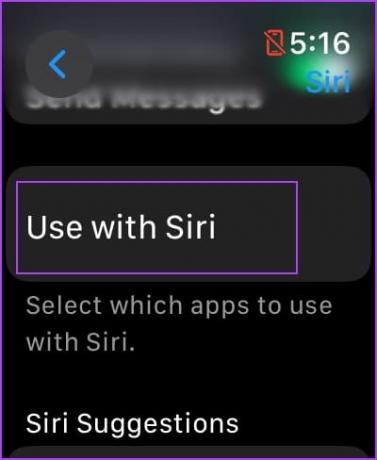
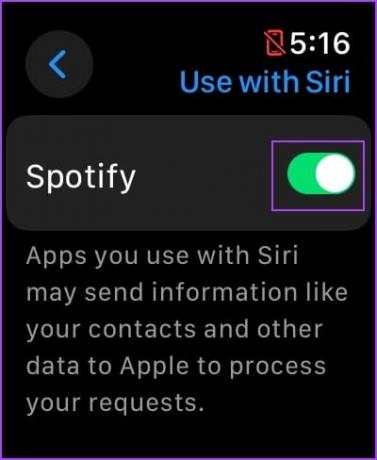
5. 機内モードを無効にする
Siri を使用するには、Apple Watch でアクティブなインターネット接続が必要です。または、Apple Watch が Bluetooth 経由で iPhone に接続されている必要があります。 したがって、Apple Watch の機内モードを無効にし、Siri がインターネットにアクセスできるようにします。
ステップ1: 設定アプリを開きます。
ステップ2: 「機内モード」をタップします。

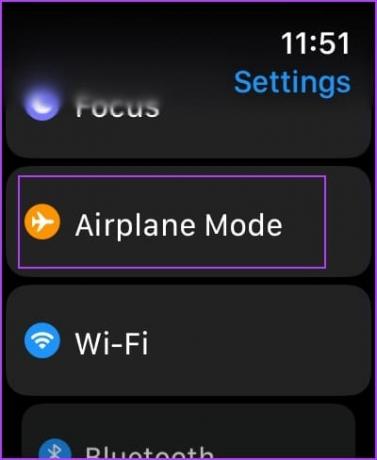
ステップ 3: 機内モードをオフにします。
すでにオフになっている場合は、有効にして再度無効にします。
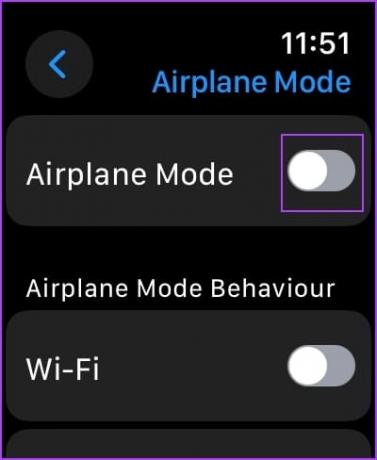
6. Apple Watchの接続を確認する
「Siri を利用できません。」というメッセージが表示された場合は、 Apple Watch がインターネットに接続されていません」というメッセージが表示される場合、原因は接続にあります。 Apple Watch が良好な Wi-Fi ネットワークに接続されていることを確認します。Apple Watch Cellular Edition を使用している場合は、モバイル ネットワークが十分に良好であることを確認してください。
さらに、Apple Watch は多くの機能を提供するために iPhone に依存しているため、Apple Watch が iPhone に接続されていること、および iPhone のインターネット接続が十分であることを確認してください。
7. Apple Watchを再起動する
Apple Watch をシャットダウンすると、バグがある場合はそれを含むすべてのプロセスが閉じられます。 したがって、バグが Siri に影響を与えている場合は、Apple Watch を再起動すると問題を解決できる可能性があります。
ステップ1: 設定アプリを開きます。
ステップ2: 「一般」をタップします。


ステップ 3: 「シャットダウン」をタップします。 これにより、Apple Watch の電源がオフになります。
ステップ 4: サイドボタンを押したままにして、Apple Watch の電源をオンにします。

8. スピーカーまたはマイクがブロックされていないか確認してください
Apple Watch のスピーカーまたはマイクがケースや埃の蓄積によって妨げられている場合、Siri を聞いたり話したりするときに問題が発生します。 したがって、Apple Watch のケースを取り外し、スピーカーまたはマイクに目に見えるほこりが溜まっていないか確認してください。

9. Apple Watchをアップデートする
多くのユーザーが Apple Watch で Siri を使用中に問題に直面した場合、Apple は問題に注目し、それを修正するアップデートをリリースします。 したがって、Apple Watch で最新バージョンの watchOS を実行していることを確認してください。
Apple Watchをアップデートする方法は次のとおりです。
ステップ1: iPhone で Watch アプリを開きます。
ステップ2: 「一般」をタップします。


ステップ 3: 「ソフトウェアアップデート」をタップします。
ステップ 4: 新しいアップデートが利用可能な場合は、ダウンロードしてインストールできます。
アップデートをインストールするときは、Apple Watch のバッテリー残量が少なくとも 50% であり、充電中である必要があります。


10. Apple Watchをリセットする
上記の方法がどれもうまくいかない場合は、最後の手段として、Apple Watch をリセットしてください。 これにより、ワークアウトデータを含む Apple Watch 上のすべてのデータが消去され、バックアップがない限り復元できません。 それでも続行したい場合は、以下の手順に従ってください。
ステップ1: 設定アプリを開きます。
ステップ2: 「一般」をタップします。


ステップ 3: 「リセット」をタップします。
ステップ 4: 「すべてのコンテンツと設定を消去」をタップして続行します。


Apple Watch で Siri が機能しないという問題は、ハードウェアの問題が原因で発生する可能性もあります。 Apple Watch のマイクが物理的に損傷している可能性があります。 したがって、次のことができます。 Apple のカスタマーサポートに問い合わせる さらにご案内します。
Apple Watch で Siri が機能しないことについて質問がある場合は、以下の FAQ セクションを参照してください。
Apple Watch での Siri の使用に関する FAQ
Apple Watch で [設定] > [Siri] に移動し、Siri の言語を変更できます。
いいえ、Siri は Apple Watch でインターネットに接続していなければ機能しません。
いいえ、iPhone とは異なり、Apple Watch では入力して Siri にテキストをフィードすることはできません。
Siriが帰ってきた
この記事がすべての問題を解決し、Apple Watch で Siri を使用できるようになることを願っています。 iPhone で同様の問題に直面している場合は、記事を確認してください。 iPhone で Siri が機能しない問題を修正します。
最終更新日: 2023 年 8 月 23 日
上記の記事には、Guiding Tech のサポートに役立つアフィリエイト リンクが含まれている場合があります。 ただし、編集上の完全性には影響しません。 コンテンツは公平かつ本物のままです。